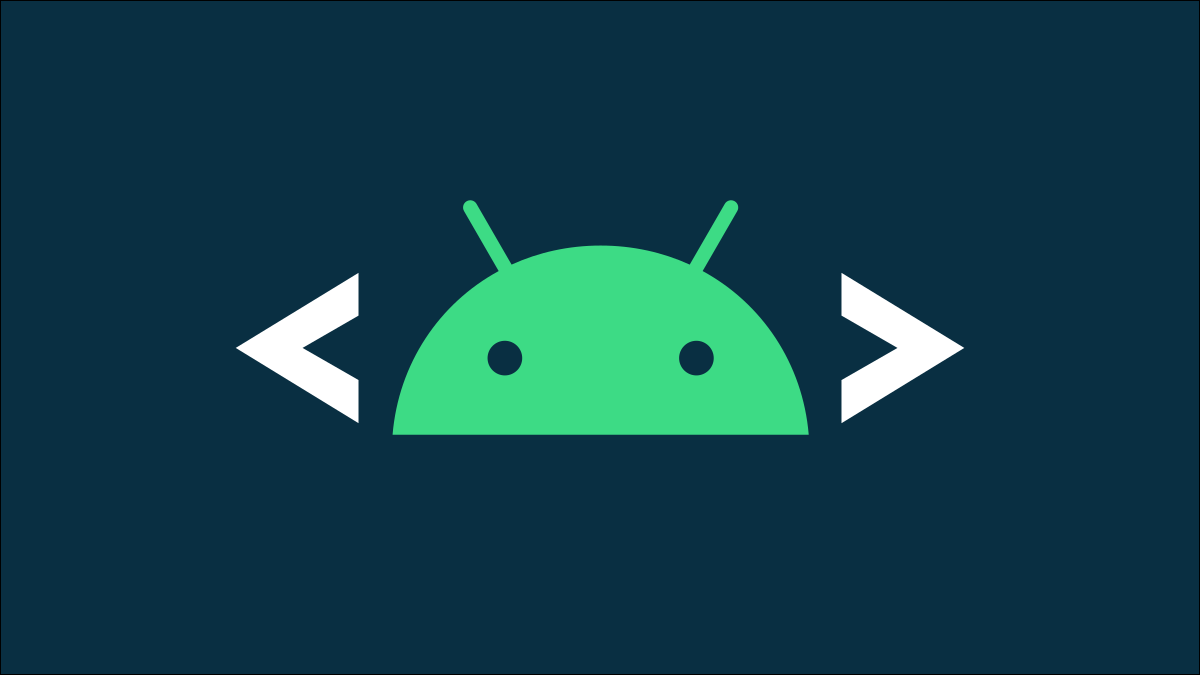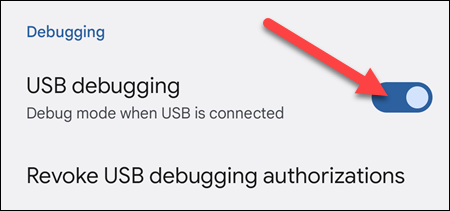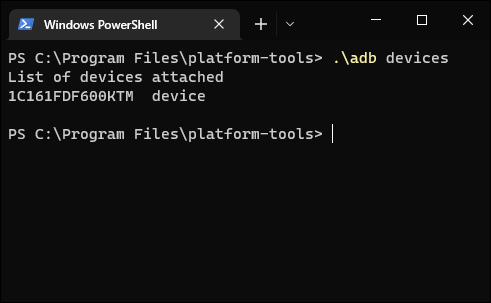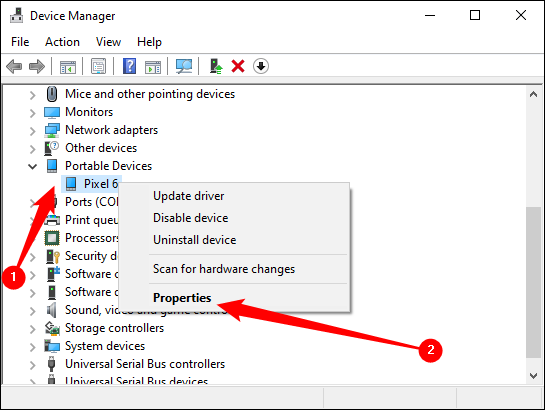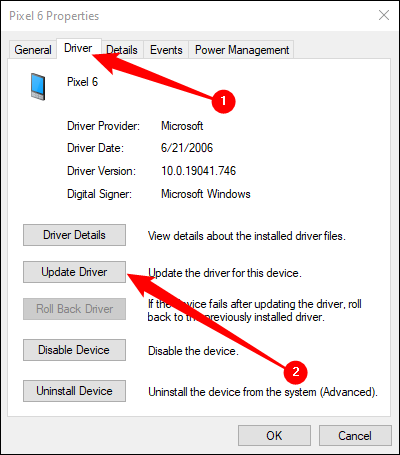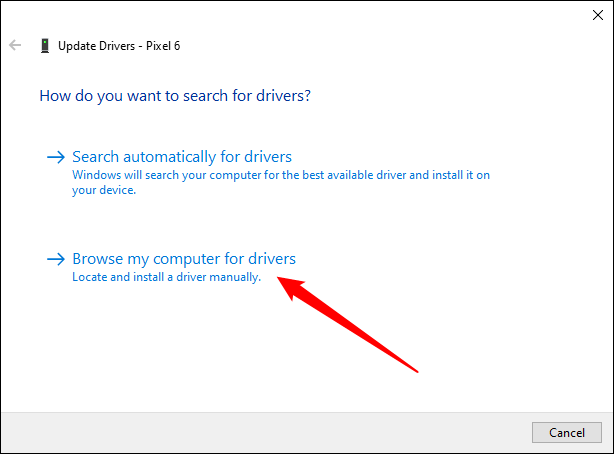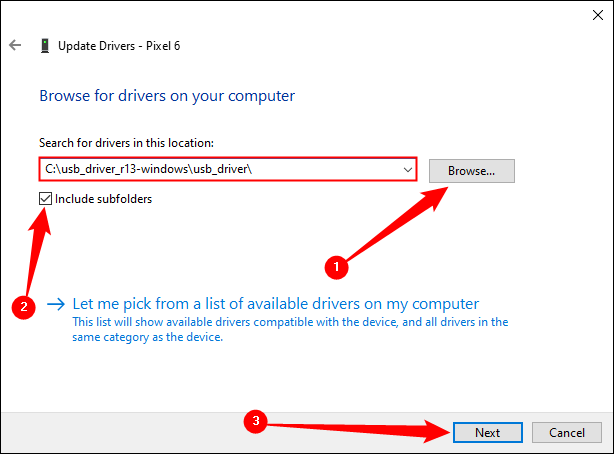ADB کي ڪيئن انسٽال ڪجي، Android Debug Bridge Utility:
ADB، Android Debug Bridge، گوگل جي Android SDK ۾ شامل ڪمانڊ لائن يوٽيلٽي آھي. ADB توهان جي ڊوائيس کي USB ذريعي هڪ PC مان ڪنٽرول ڪري سگهي ٿو، فائلن کي اڳتي ۽ پوئتي نقل ڪري، ايپس کي انسٽال ۽ انسٽال ڪري، شيل ڪمانڊ هلائي، ۽ وڌيڪ.
اسان ڪجھ ٻيون چالون شامل ڪيون آھن جن کي ماضي ۾ ADB جي ضرورت آھي، بشمول پنهنجي اسمارٽ فون يا ٽيبليٽ کي بيڪ اپ ۽ بحال ڪريو ۽ انسٽال ڪريو ڊفالٽ طور توهان جي SD ڪارڊ تي Android ايپس . ADB استعمال ڪيو ويندو آھي مختلف قسم جي گيڪي Android چالن لاءِ.
قدم هڪ: ڊائون لوڊ ڪريو پليٽ فارم اوزار
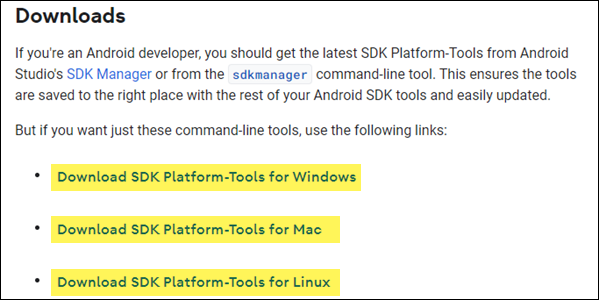
ڏانھن وو Android SDK پليٽ فارم اوزار ڊائون لوڊ صفحو. ڊائون لوڊ سيڪشن مان پنهنجو آپريٽنگ سسٽم لنڪ چونڊيو. اهو هڪ زپ فائل ڊائون لوڊ ڪندو، جنهن کي توهان ان زپ ڪري سگهو ٿا جتي توهان چاهيو ٿا ته توهان پنهنجي ADB فائلن کي ذخيرو ڪرڻ چاهيو ٿا - اهي پورٽبل آهن، تنهنڪري توهان انهن کي جتي چاهيو ٿا رکي سگهو ٿا.
اهو سڀ ڪجهه اسان کي هاڻي ڪرڻو آهي. بس ياد رکڻ جي پڪ ڪريو جتي توهان فائلن کي ان زپ ڪيو آهي، اسان کي ان کي بعد ۾ رسائي ڪرڻ جي ضرورت پوندي.
قدم ٻه: توهان جي فون تي USB ڊيبنگ کي فعال ڪريو
توهان جي Android ڊوائيس سان ADB استعمال ڪرڻ لاء، توهان کي گهرجي "USB ڊيبگنگ" نالي هڪ خصوصيت کي فعال ڪريو. پنھنجي فون جي ايپ دراز کي کوليو، سيٽنگون آئڪن تي ٽيپ ڪريو، ۽ فون بابت چونڊيو. سڄو رستو ھيٺ لٿو ۽ ٽيپ ڪريو "تعمير نمبر" شيون ست ڀيرا. توهان کي هڪ پيغام حاصل ڪرڻ گهرجي ته توهان هاڻي هڪ ڊولپر آهيو.
مکيه سيٽنگون صفحي ڏانهن واپس وڃو، ۽ توھان کي سسٽم سيڪشن ۾ ھڪڙو نئون اختيار ڏسڻ گھرجي جنھن کي ڊولپر آپشنز سڏيو ويندو آھي. ان کي کوليو، ۽ USB ڊيبنگ کي فعال ڪريو.
بعد ۾، جڏهن توهان پنهنجي فون کي پنهنجي ڪمپيوٽر سان ڳنڍيندا آهيو، توهان کي هڪ پاپ اپ عنوان نظر ايندو "ڇا توهان USB ڊيبنگ جي اجازت ڏيو ٿا؟" توهان جي فون تي. چيڪ ڪريو هميشه اجازت ڏيو هن ڪمپيوٽر باڪس مان ۽ ڪلڪ ڪريو ٺيڪ.
قدم XNUMX: ٽيسٽ ڪريو ADB ۽ انسٽال ڪريو ڊرائيورز پنھنجي فون لاءِ (جيڪڏھن ضرورت هجي)
هڪ ڪمانڊ پرامپٽ کوليو (PowerShell ۽ ٽرمينل پڻ ڪم ڪندو) ۽ ڊاريڪٽري کي تبديل ڪريو جتي توهان اڳ ۾ فائل ان زپ ڪئي هئي. توھان ھيٺ ڏنل حڪم داخل ڪندي اھو ڪري سگھو ٿا. فائل جي منزل کي پنھنجي پاڻ سان تبديل ڪريو:
سي ڊي سي: پروگرام فائلون پليٽ فارم اوزار
ٽيسٽ ڪرڻ لاءِ ته ڇا ADB صحيح ڪم ڪري رهيو آهي، USB ڪيبل استعمال ڪندي پنهنجي Android ڊيوائس کي پنهنجي ڪمپيوٽر سان ڳنڍيو ۽ هيٺ ڏنل حڪم هلايو:
اشتهار ڏيندڙ ڊوائيسز
نوٽ: جيڪڏهن توهان PowerShell پروفائل سان PowerShell يا ٽرمينل استعمال ڪري رهيا آهيو، توهان کي هلائڻو پوندو
./adb devicesان جي بدران.
توھان کي لسٽ ۾ ھڪڙي ڊوائيس ڏسڻ گھرجي. جيڪڏهن توهان جو ڊوائيس ڳنڍيل آهي پر فهرست ۾ ڪجھ به ظاهر نٿو ٿئي، توهان کي مناسب ڊرائيور نصب ڪرڻ جي ضرورت پوندي.
ڪيسن جي وڏي اڪثريت ۾، توهان جو ڪمپيوٽر خودڪار طريقي سان توهان جي فون کي ڳولي سگهندو ۽ ان کي مناسب ڊرائيور سان سيٽ اپ ڪندو. جيڪڏهن اهو نه آهي، توهان عام طور تي ڳولي سگهو ٿا ڊرائيور توهان جي ڊوائيس لاء فورمن مان ايرا ڊي ٺاهيندڙ يا ٺاهيندڙ جي ويب سائيٽ. ٿي سگهي ٿو گوگل ڊيوائسز لاءِ ڊرائيور ڳوليو، جهڙوڪ Pixel فون، گوگل ويب سائيٽ تي . گوگل وٽ پڻ آهي ٺاهيندڙ طرفان ترتيب ڏنل USB ڊرائيورن جي فهرست جيڪو توهان جو گهڻو وقت بچائيندو.
نوٽ: پڪ ڪريو ته هدايتن تي عمل ڪريو احتياط سان توهان جي ڊوائيس ڊرائيور انسٽال ڪرڻ لاءِ جيڪڏهن مخصوص هدايتون مهيا ڪيون وڃن.
جيڪڏهن توهان ڊرائيور کي دستي طور تي ڊائون لوڊ ڪيو، توهان کي شايد مجبور ڪرڻو پوندو Windows انهن کي توهان جي ڊوائيس تي ڳولڻ لاء. ڊيوائس مئنيجر کوليو (شروع تي ڪلڪ ڪريو، ٽائپ ڪريو "ڊيوائس مئنيجر،" ۽ مارايو داخل ڪريو)، پنھنجي ڊوائيس کي ڳولھيو، ان تي صحيح ڪلڪ ڪريو، ۽ پراپرٽيز چونڊيو. توهان ڏسي سگهو ٿا هڪ زرد عجب جي نشان لڳل ڊوائيس اڳيان جيڪڏهن ان جو ڊرائيور صحيح طرح نصب نه ڪيو ويو آهي.
ڊرائيور ٽيب تي، ڪلڪ ڪريو تازه ڪاري ڊرائيور سافٽ ويئر.
استعمال ڪريو برائوز مائي ڪمپيوٽر فار ڊرائيور سافٽ ويئر آپشن.
ڊرائيور ڳوليو جيڪي توھان ڊائون لوڊ ڪيا آھن توھان جي ڊوائيس لاءِ.
نوٽ: جيڪڏهن توهان OEM يا گوگل کان ڊرائيور ڊائون لوڊ ڪيو، ڊرائيور فولڊر ۾ هڪ قابل عمل يا INF فائل ڳولهيو.
هڪ دفعو توهان پنهنجي ڊوائيس ڊرائيور نصب ڪيو آهي، پنهنجي فون کي ڳنڍيو ۽ ٻيهر ڪوشش ڪريو adb ڊوائيسز حڪم:
اشتهار ڏيندڙ ڊوائيسز
يا:
./adb ڊوائيسز
جيڪڏھن سڀ ڪجھ ٺيڪ ٿي وڃي، توھان کي توھان جي ڊوائيس لسٽ ۾ ڏسڻ گھرجي، ۽ توھان ADB استعمال ڪرڻ شروع ڪرڻ لاءِ تيار آھيو!
جيڪڏهن توهان ڊوڙندا رهو adb devicesڪابه هارڊويئر واپسي ۾، هتي ڪجھ شيون آهن جيڪي توهان ڪوشش ڪري سگهو ٿا:
- USB ڪيبل کي اعلي معيار سان تبديل ڪريو
- USB ڪيبل کي مختلف بندرگاهن ۾ لڳايو
- USB ڪيبل کي سڌو سنئون USB بندرگاهن ۾ پلگ ان ڪريو توهان جي مدر بورڊ تي (پوئتي طرف)، بجاءِ توهان جي ڪمپيوٽر جي سامهون واري بندرگاهن ۾ يا USB حب تي.
- پنھنجي فون جي USB موڊ کي تبديل ڪريو PTP، MTP (فائل جي منتقلي / Android آٽو)، يا USB ٽيچرنگ.
قدم چار (اختياري): سسٽم PATH ۾ ADB شامل ڪريو
جيئن ته اهو آهي، توهان کي ADB فولڊر ڏانهن وڃڻو پوندو ۽ اتي هڪ ڪمان پرامٽ کوليو جڏهن توهان ان کي استعمال ڪرڻ چاهيو ٿا. بهرحال، جيڪڏهن توهان ان کي ونڊوز سسٽم PATH ۾ شامل ڪيو، اهو ضروري نه هوندو - توهان صرف ٽائيپ ڪري سگهو ٿا adbڪمانڊ پرامپٽ مان جڏهن به توهان چاهيو ته ڪمانڊ هلائڻ لاءِ، ان کان سواءِ توهان ڪهڙي فولڊر ۾ آهيو.
مفيد ADB حڪم
ADB جي ضرورتن جي مختلف قسمن کان علاوه، ADB ڪجھ مفيد حڪم پيش ڪري ٿو:
- adb انسٽال C:\package.apk - توهان جي ڊوائيس تي توهان جي ڪمپيوٽر تي C:\package.apk ۾ موجود پيڪيج انسٽال ڪريو.
- adb انسٽال ڪريو package.name توهان جي ڊوائيس مان package.name سان پيڪيج کي انسٽال ڪريو. مثال طور، توھان استعمال ڪري سگھو ٿا com.rovio.angrybirds نالو Angry Birds ايپ کي انسٽال ڪرڻ لاءِ.
- adb ڌڪ سي: فائل / ايس ڊي ڪارڊ / فائل توھان جي ڪمپيوٽر مان ھڪڙي فائل کي توھان جي ڊوائيس ڏانھن ڇڪي ٿو. مثال طور، هتي حڪم توهان جي ڪمپيوٽر تي C:\file ۾ موجود فائل کي دٻائي ٿو /sdcard/file تي توهان جي مشين تي
- عادل کلو /sdcard/file C:\file توهان جي ڊوائيس مان توهان جي ڪمپيوٽر ڏانهن هڪ فائيل کي ڇڪيندو آهي جهڙوڪ adb push، پر ريورس ۾.
- ايڊب منطق پنهنجي Android ڊوائيس جي تاريخ ڏسو. اهو ڊيبگنگ ايپليڪيشنن لاءِ ڪارائتو ٿي سگهي ٿو.
- آبي شيل توهان کي توهان جي مشين تي هڪ انٽرويو لينڪس ڪمانڊ لائن شيل ڏئي ٿو.
- آبي شيل حڪم توهان جي ڊوائيس تي مخصوص شيل حڪم هلائي ٿو.